Come estrarre il nome del file da un percorso in Microsoft Excel
A volte ci imbattiamo in casi in cui dobbiamo estrarre il nome del file dal percorso del file nei nostri file excel. Potremmo avere un intero elenco di percorsi di file e desiderare solo il nome del file con l’estensione per ciascuno di essi. È complicato farlo manualmente. Possiamo farlo usando una formula Excel molto facilmente.
Considerando che hai l’elenco dei nomi di file nella colonna A,
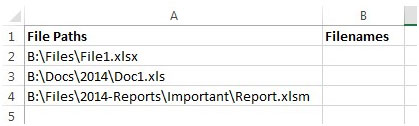
E vuoi estrarre solo i nomi dei file con la loro estensione, quindi usa la seguente formula –

Otterremo l’output come –
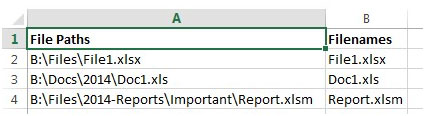
Quindi, indipendentemente dalla lunghezza del percorso del file, otterremo comunque l’output come nome del file. Ora capiamo questa formula – Quindi la formula proverà a valutare la funzione MID e ogni parametro di questa funzione verrà completato utilizzando le altre funzioni. La sintassi della funzione MID è _ = MID (text, start_num, num_chars) ._ Ora vediamo come si adatta il resto della formula – = MID (A2, FIND (“”, SUBSTITUTE (A2, “\”, ” “, LEN (A2) -LEN (SUBSTITUTE (A2,” \ “,” “)))) + 1, LEN (A2))
Len (A2) viene valutato per primo che ci dà la lunghezza dell’intera stringa che è uguale a 19.
MEDIO (A2, TROVA (“”, SOSTITUISCI (A2, “\”, “”, LUNGO (A2) -LEN (SOSTITUISCI (A2, “\”, “”)))) + 1, LEN (A2))
LEN (SUBSTITUTE (A2, “\”, “”)) viene valutato successivamente. La funzione sostitutiva sostituirà tutto \ con spazi vuoti e la funzione len ne calcolerà la lunghezza che è uguale a 17.
Quindi LEN (A2) -LEN (SUBSTITUTE (A2, “\”, “”)) ci darà 2.
La nostra funzione ora è simile a = MID (A2, FIND (“”, SUBSTITUTE (A2, “\”, “”, 2)) + 1, LEN (A2))
La parte successiva da valutare è quella evidenziata sotto = MID (A2, FIND (“”, SUBSTITUTE (A2, “\”, “”, 2)) + 1, LEN (A2))
Dalla 2 ^ nd ^ istanza di “\”, la funzione sostitutiva sostituirà \ con. Quindi la nostra funzione ora appare come = MID (“B: \ Files \ File1.xlsx”, FIND (“”, “B: \ Files * File1.xlsx”) + 1, LEN (A2))
La parte successiva da valutare è la funzione di ricerca – = MID (“B: \ Files \ File1.xlsx”, FIND (“”, “B: \ FilesFile1.xlsx”) + 1, LEN (A2))
Questo ci dà l’output come 9 + 1 = 10 (Il +1 è quello di escludere * nel conteggio).
La nostra funzione ora appare come = MID (“B: \ Files \ File1.xlsx”, 10,19). Quindi ci siamo limitati alla funzione MID che ci darà 19 caratteri dalla stringa “B: \ Files \ File1.xlsx” a partire dal 10 ° carattere. E otteniamo l’output come File1.xlsx.
Ecco come funziona questa formula multifunzione e ti dà l’output.